그래픽 카드 교체 방법
그래픽 카드를 교체하는 것은 PC의 성능을 크게 향상시키는 방법 중 하나입니다. 적절한 준비만 있다면, 누구나 쉽게 할 수 있습니다. 이번 섹션에서는 그래픽카드 교체를 위한 기본 준비물과 교체 절차에 대해 자세히 설명하겠습니다.
기본 준비물

그래픽카드 교체에 필요한 도구와 준비물은 다음과 같습니다:
필요한 도구
- 드라이버: 대부분의 그래픽카드는 나사로 고정되어 있으므로, 크로스 드라이버가 필요합니다.
- 정전기 방지 손목띠: 컴퓨터 부품은 정전기 방전에 매우 민감하므로, 정전기 방지 장비를 착용하는 것이 좋습니다.
- 핀셋: 작은 나사나 부품을 다루는데 유용합니다.
- 카메라 또는 스마트폰: 교체 전후의 모습을 기록해두면 참조할 수 있습니다.
교체할 그래픽카드
- 구매한 그래픽카드를 준비합니다. 해당 카드가 기존 부품과 호환되는지 확인하세요(자세한 내용은 아래 '그래픽카드 호환성 확인' 섹션을 참조).
깨끗한 작업 공간
- 작업할 공간이 넓고 깔끔해야 합니다. 먼지나 이물질이 들어가지 않도록 주의하세요.
이러한 준비물이 있으면 그래픽카드 교체 작업을 시작할 수 있습니다.
교체 절차

그래픽카드를 교체하는 절차는 다음과 같습니다:
전원 차단하기
- PC의 전원을 완전히 끄고, 전원 케이블을 분리합니다. 전원이 꺼진 상태에서 작업하여 안전을 확보합니다.
케이스 열기
- PC 케이스의 측면 패널을 제거합니다. 각 제조사마다 다르므로, 나사를 풉니다.
기존 그래픽카드 분리하기
- 기존 그래픽카드를 고정하고 있는 나사를 제거한 후, 그래픽카드를 슬롯에서 조심스럽게 빼냅니다. 이때 부품에 불필요한 힘을 주지 않도록 주의합니다.
새로운 그래픽카드 장착하기
- 새로 구입한 그래픽카드를 PCI-E 슬롯에 맞추어 장착합니다. 단단히 고정된 후, 나사로 고정합니다.
케이블 연결하기
- 필요한 경우, 그래픽카드에 전원 케이블을 연결합니다. 한쪽이 그래픽카드에 맞춰져 있어야 합니다.
케이스 닫기
- PC 케이스의 패널을 다시 닫고 나사로 고정합니다.
재부팅 및 드라이버 설치
- 전원 케이블을 연결한 뒤 PC를 켜고, 화면이 정상적으로 표시되는지 확인합니다. 드라이버 설치를 진행하기 위해 마지막 단계로 넘어갑니다.
교체 절차를 마친 후, 그래픽카드의 성능을 최대로 활용하기 위해 드라이버를 설치하는 것이 필수입니다. 이에 대한 내용은 이어지는 섹션에서 다루겠습니다.
이랜 성능 향상과 직접적인 연결을 통해, 그래픽카드 교체는 PC 사용 경험을 크게 개선할 수 있는 방법이며, 이제 실용적인 가이드와 팁이 전달되었으니 여러분의 PC에서 새로운 그래픽카드를 적용해 보세요.
그래픽카드 호환성 확인
그래픽카드를 교체하기 전에 가장 중요한 단계 중 하나는 새로운 그래픽카드가 기존 시스템과 호환되는지를 확인하는 것입니다. 호환성 문제를 사전에 체크하지 않으면, 시간과 비용을 낭비할 수 있습니다. 이 섹션에서는 호환성 체크 방법과 주요 호환성 이슈에 대해 알아보겠습니다.

호환성 체크 방법
그래픽카드의 호환성 체크는 다음과 같은 간단한 단계로 진행할 수 있습니다:
메인보드 호환성 확인:
- 새로운 그래픽카드가 설치될 메인보드의 PCIe 슬롯을 확인하세요. 대부분의 최신 그래픽카드는 PCI Express x16 슬롯을 필요로 합니다. 메인보드의 사용 설명서를 참조해 슬롯 유형과 개수를 확인할 수 있습니다.
전원 공급장치(PSU) 확인:
- 새 그래픽카드가 요구하는 전력 소비량을 확인하고, 현재 사용하는 전원 공급장치가 이를 지원하는지 체크해보세요. 일부 고성능 그래픽카드는 USB 3.0이나 6핀/8핀 전원 커넥터를 필요로 합니다.
제조사 웹사이트 및 커뮤니티 활용:
- 그래픽카드 제조사의 공식 웹사이트나 하드웨어 커뮤니티에서 사용자 리뷰 및 호환성 정보를 찾아보세요. 여러 사용자들의 경험담을 통해 호환성 문제를 예방할 수 있습니다.
벤치마크 및 비교 사이트 이용:
- GPU 성능을 비교할 수 있는 웹사이트(예: UserBenchmark, PassMark 등)를 이용해 CPU, RAM, 메인보드와의 호환성을 평가해볼 수 있습니다.
이러한 과정을 통해 그래픽카드의 호환성을 미리 확인하는 것은 불필요한 비용과 시간을 절약하는 데 큰 도움이 됩니다.

주요 호환성 이슈
그래픽카드를 교체할 때 주의해야 할 몇 가지 호환성 이슈가 있습니다:
사이즈 문제:
- 새로운 그래픽카드의 물리적인 크기가 케이스 내부에 맞지 않을 수 있습니다. 대형 쿨러나 방열판으로 인해 설치에 문제가 생길 수 있으므로, 구매 전 반드시 크기를 확인해야 합니다.
드라이버 호환성:
- 새로운 그래픽카드에 맞는 드라이버 버전이 지원되는지 확인하세요. 잘못된 드라이버는 시스템 충돌 및 성능 저하를 초래할 수 있습니다.
CPU와의 병목 현상:
- 다른 하드웨어 부품, 특히 CPU와의 성능 불균형(병목 현상)도 고려해야 합니다. 고성능 그래픽카드를 사용하지만 CPU가 낮은 성능일 경우 기대한 만큼의 성능을 발휘하지 못할 수 있습니다.
이러한 호환성 이슈를 미리 파악하고 준비한다면, 그래픽카드 교체 후 발생할 수 있는 잠재적인 문제를 예방할 수 있습니다.
이처럼 그래픽카드 호환성을 체크하는 것은 교체 작업의 성공을 결정짓는 중요한 단계입니다. 호환성을 고려하여 시기적절한 업그레이드를 진행하도록 하세요.
그래픽카드 교체 후 드라이버 재설치
그래픽카드를 교체한 후에는 반드시 드라이버를 재설치해야 시스템에서 새로운 그래픽카드를 올바르게 인식하고 최적의 성능을 발휘할 수 있습니다. 적절한 드라이버 설치는 그래픽카드 교체 후 성능을 향상시키고 문제가 발생하는 것을 방지하는 데 중요합니다. 이번 섹션에서는 드라이버 다운로드와 설치 절차에 대해 자세히 안내하겠습니다.

드라이버 다운로드
올바른 드라이버를 다운로드하는 방법은 다음과 같습니다:
제조사 웹사이트 방문: 사용 중인 그래픽카드 제조사의 공식 웹사이트에 접속하세요. 대표적인 제조사로는 NVIDIA, AMD, Intel 등이 있습니다.
제품 페이지 찾기: ‘드라이버’ 또는 ‘지원’ 메뉴를 찾아 새 그래픽카드 모델명을 입력하여 해당 드라이버 페이지를 찾습니다.
운영체제 선택: 다운로드할 드라이버가 호환되는 운영체제를 선택하세요. Windows, macOS, Linux 등 다양한 플랫폼에 맞춘 드라이버가 제공됩니다.
최신 드라이버 다운로드: 준비된 목록에서 최신 버전의 드라이버를 다운로드합니다. 주의할 점은, 베타 버전의 드라이버를 사용할 경우 안정성 문제가 발생할 수 있으므로 안정적인 정식 버전을 사용하는 것이 좋습니다.
드라이버 파일 확인: 다운로드가 완료되면, 파일의 무결성을 확인하고 다시 한번 파일을 스캔하여 바이러스가 없는지 점검합니다.
이 단계를 통해 안전하고 올바른 드라이버를 확보할 수 있습니다.

드라이버 설치 절차
다운로드한 드라이버 파일을 설치하는 과정은 다음과 같습니다:
기존 드라이버 제거: 안정성을 위해 이전의 그래픽카드 드라이버를 완전히 제거하는 것이 좋습니다. 제어판의 ‘프로그램 추가/제거’ 메뉴를 활용하여 기존 드라이버를 삭제하세요.
드라이버 설치 프로그램 실행: 다운로드한 드라이버 파일을 더블 클릭하여 설치 프로그램을 실행합니다. 이 때 관리자로 실행하는 것이 더욱 안전합니다.
설치 안내 따라하기: 설치 마법사의 지시에 따라 필요한 설정을 선택합니다. 일반적으로 ‘기본 설치’ 옵션을 선택하는 것이 가장 간편하며 권장됩니다.
설치 완료: 설치가 완료되면 컴퓨터를 재부팅하라는 메시지가 나올 것입니다. 이 때 재부팅을 통해 드라이버가 완전히 적용되도록 합니다.
설치 완료 확인: 시스템이 재부팅된 후, 장치 관리자를 열어 새로운 그래픽카드가 정상적으로 인식되고 있는지 확인합니다.
이 과정에서 문제가 발생할 경우, 오류 메시지를 참고하거나 제조사 지원센터에 문의하여 해결 방법을 찾아야 합니다.
결론
그래픽카드 교체 후 드라이버 재설치는 매우 중요한 과정입니다. 올바른 드라이버 설치는 그래픽카드의 성능을 최대화하고 여러 가지 문제를 예방하는 데 필수적입니다. 이 글에서 소개된 단계를 잘 따라 한다면, 성공적으로 드라이버를 재설치할 수 있을 것입니다.
드라이버 재설치 과정에서 발생할 수 있는 문제점이나 궁금한 사항이 있을 경우 언제든지 제조사 공식 문서나 커뮤니티 포럼을 참고하시기 바랍니다.
교체 후 체크리스트
그래픽카드를 교체한 후, 새로운 카드가 제대로 작동하는지 확인하기 위한 체크리스트는 매우 중요합니다. 성능 테스트와 문제 해결 과정을 통해 교체가 잘 수행되었는지 점검할 수 있습니다. 이 섹션에서는 이러한 두 가지 사항에 대해 자세히 살펴보겠습니다.
성능 테스트
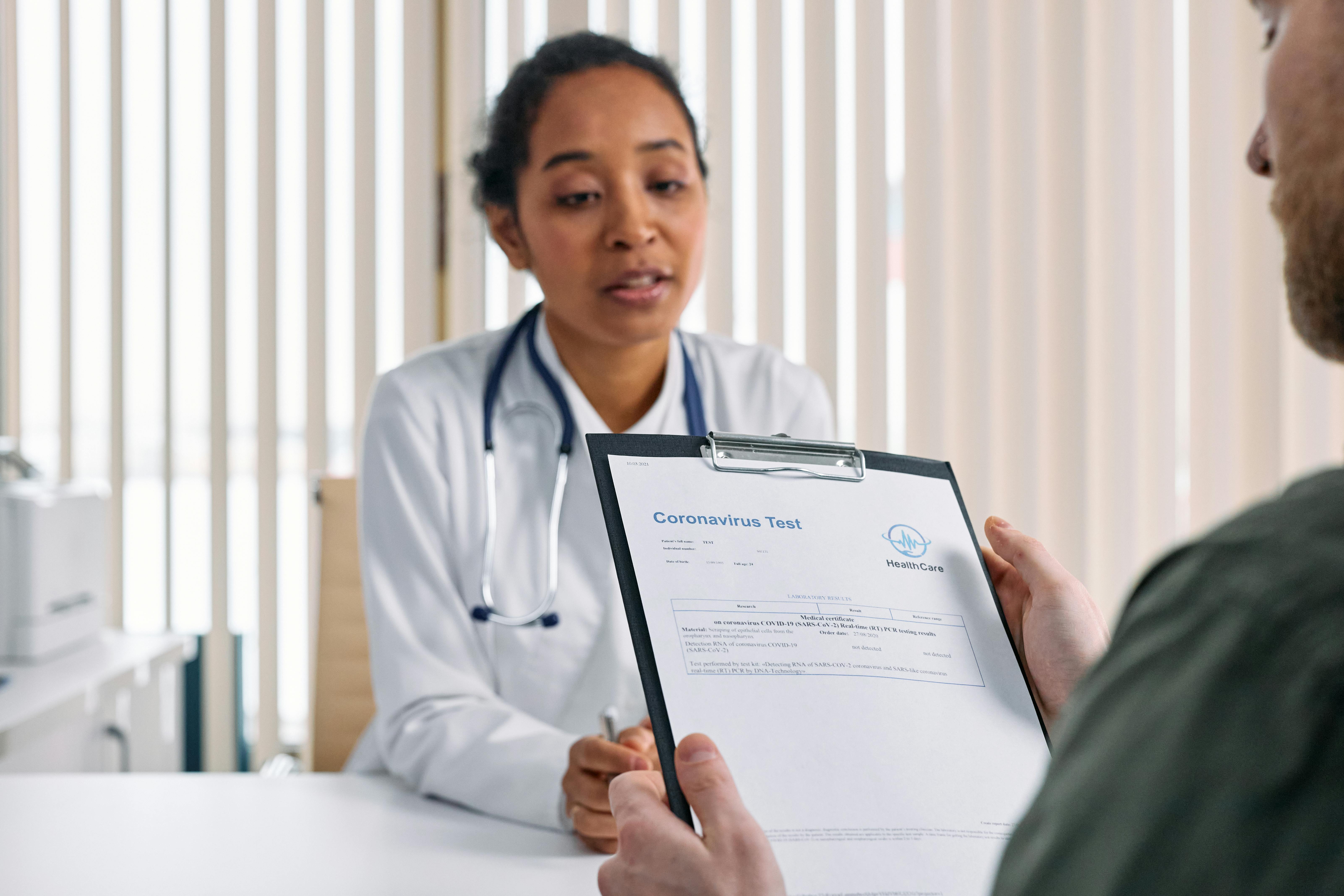
그래픽카드 성능 테스트란?
성능 테스트는 새로운 그래픽카드가 기대하는 성능을 발휘하는지를 측정하기 위한 과정입니다. 이를 통해 게임이나 그래픽 프로그램에서의 프레임률, 렌더링 품질, 시스템 안정성을 평가할 수 있습니다.
성능 테스트 방법
- 테스트 툴 선택: 성능 테스트를 위해서는 다양한 벤치마크 프로그램을 사용할 수 있습니다. 대표적인 프로그램으로는 3DMark, FurMark, Unigine Heaven 등이 있습니다.
- 벤치마크 실행: 선택한 프로그램을 통해 다양한 설정에서 벤치마크를 실행해 봅니다. 그래픽 카드의 성능을 평가하기 위해 HD, 2K, 4K 해상도에서 모두 테스트해보세요.
- 결과 분석: 테스트 완료 후, 프레임률(FPS), GPU 온도, 전력 소모 등을 수치로 기록합니다. 이를 통해 기존 그래픽 카드와 비교해 성능 향상이 있었는지를 파악할 수 있습니다.
이러한 성능 테스트를 통해 불필요한 문제를 사전에 예방할 수 있으며, 더욱 원활한 사용을 보장합니다.
문제 해결

교체 후 발생할 수 있는 문제
그래픽카드 교체 후 몇 가지 일반적인 문제가 발생할 수 있습니다:
- 드라이버 오류: 새로운 카드에 맞는 드라이버가 설치되지 않았거나 충돌이 발생할 수 있습니다.
- 전원 공급 문제: 그래픽카드가 요구하는 전력이 충분하지 않으면 성능 저하가 발생할 수 있습니다.
- 과열 문제: 설치 과정에서 쿨링 시스템이 제대로 연결되지 않았거나 부품이 잘못 장착되어 과열이 발생할 수 있습니다.
문제 해결 방법
- 드라이버 재설치: 그래픽카드를 교체한 후 최신 드라이버를 다운로드 및 설치합니다. 기존 드라이버가 충돌하는 경우 삭제 후 새로 설치하세요.
- 전원 연결 확인: GPU의 전원 커넥터가 제대로 연결되었는지 확인합니다. 필요한 경우 PSU(전원 공급 장치)의 용량도 점검하세요.
- 쿨링 시스템 점검: 카드의 쿨러가 올바르게 작동하는지, 통풍이 잘 이루어지는지 확인하십시오. 쿨러의 먼지를 청소하거나 재장착할 필요가 있을 수 있습니다.
이러한 문제 해결 과정은 그래픽카드의 안정성과 성능을 높이는 데 기여합니다. 올바른 점검과 조치를 통해 최상의 상태로 시스템을 유지할 수 있습니다.
메타 설명
그래픽카드 교체 후, 성능 테스트 및 문제 해결에 대한 체크리스트를 통해 새로운 그래픽카드의 성능을 확인하고 문제를 해결하는 방법에 대해 알아보세요. 교체 후 체크리스트를 통해 올바른 검증과 수리 과정을 배워보세요.
이번 포스팅을 통해 교체 후 체크리스트를 명확히 이해하고 실용적인 가이드를 제공받아 원활한 그래픽카드 사용을 경험하실 수 있기를 바랍니다.
그래픽카드 교체의 비용과 난이도
그래픽카드를 교체하는 것은 게이머와 크리에이터들 사이에서 성능 향상을 위한 일반적인 방법입니다. 하지만 교체를 고려할 때 반드시 알아야 할 점은 비용과 난이도입니다. 이 두 요소는 적절한 그래픽카드를 선택하고 설치하는 데 있어 매우 중요한 역할을 합니다.

교체 비용
그래픽카드 교체에 소요되는 비용은 여러 요소에 따라 달라집니다. 일반적으로 그래픽카드는 가격대가 다양하여, 예산에 맞게 선택할 수 있습니다. 다음은 평균적인 비용 범위입니다:
- 중저가 모델: 약 15만 원 ~ 30만 원
- 고성능 모델: 약 30만 원 ~ 80만 원
- 하이엔드 모델: 80만 원 이상
비용 외에도 교체 시 추가적으로 고려해야 할 점도 있습니다. 예를 들어, 그래픽카드를 설치하기 위해 추가적인 전원 공급 장치(PSU)나 쿨링 시스템이 필요할 수 있습니다. 이러한 부가적인 비용은 총 비용을 상승시킬 수 있으므로, 사전에 예산 계획을 세우는 것이 좋습니다.
참고 통계
최근 시장 조사에 따르면, 그래픽카드의 가격은 전년 대비 평균 20% 상승했습니다. 이는 특히 COVID-19로 인한 반도체 부족과 같은 요인에 의해 발생되었습니다. 따라서 효율적으로 예산을 설정하고 기회를 놓치지 않는 것이 중요합니다.
교체 난이도
그래픽카드 교체의 난이도는 사용자의 경험 수준에 따라 달라집니다. 초보자와 전문가를 위한 비교는 다음과 같습니다:
초보자용
- 준비물: 드라이버, 청소 도구, 정전기 방지 손목밴드
- 교체 절차:
- 시스템 전원 차단 및 분리
- 기존 그래픽카드 제거
- 새 그래픽카드 설치
- 드라이버 재설치 및 설정
- 난이도: ★★☆☆☆
초보자에게는 처음 몇 단계가 다소 복잡하게 느껴질 수 있으나, 온라인 튜토리얼이나 동영상을 통해 보조를 받을 수 있으므로 높은 장벽이 아닙니다.
전문가용
- 준비물: 특수 도구 (예: PCIe 툴), 다수의 시스템 구성에 대한 이해
- 교체 절차:
- 고급 BIOS 설정 조정
- 추가 쿨링 시스템 설치
- 오버클러킹 및 성능 최적화
- 난이도: ★★★★★
전문가들은 다양한 시스템과 하드웨어에 대한 이해가 필요하며, 성능 최적화 등의 고급 기술이 요구됩니다.
전문가들이 강조하는 점은, 진입 장벽이 높을수록 맞춤화와 성능 향상의 혜택도 크다는 것입니다. 결과적으로 자신의 경험 수준에 맞춰 그래픽카드를 교체하는 것이 최선의 선택이 될 수 있습니다.
결론
그래픽카드 교체의 비용과 난이도를 잘 이해하는 것은 성공적인 업그레이드를 위한 첫걸음입니다. 예산을 세우고 자신의 기술 수준에 맞는 계획을 세운다면, 더 나은 게이밍 경험과 그래픽 성능을 누릴 수 있습니다. 교체 후 성능 테스트에 대한 생각도 잊지 말고, 필요한 경우 문제 해결 방법도 준비해 놓는 것이 좋습니다.
이 정보가 여러분의 그래픽카드 교체 계획에 도움이 되기를 바랍니다!



